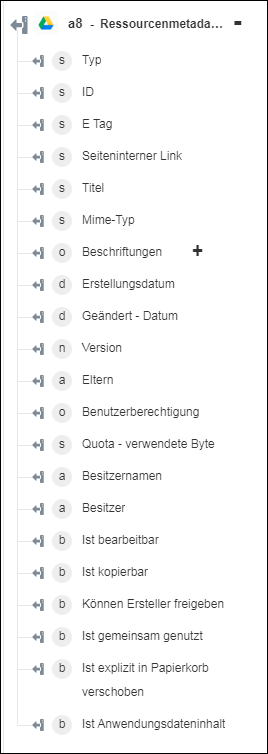Ressourcenmetadaten abrufen
Verwenden Sie die Aktion Ressourcenmetadaten abrufen, um Metadaten einer bestimmten Datei oder eines bestimmten Ordners aus Google Drive abzurufen.
Führen Sie die folgenden Schritte aus, um die Aktion Ressourcenmetadaten abrufen in Ihrem Workflow zu verwenden:
1. Ziehen Sie die Aktion Ressourcenmetadaten abrufen unter Google Drive in den Zeichenbereich, zeigen Sie mit der Maus auf die Aktion, und klicken Sie dann auf  . Oder: Doppelklicken Sie auf die Aktion. Das Fenster "Ressourcenmetadaten abrufen" wird geöffnet.
. Oder: Doppelklicken Sie auf die Aktion. Das Fenster "Ressourcenmetadaten abrufen" wird geöffnet.
2. Bearbeiten Sie bei Bedarf die Beschriftung. Standardmäßig ist der Beschriftungsname mit dem Aktionsnamen identisch.
3. Informationen zum Hinzufügen eines Google Drive-Konnektortyps finden Sie unter Unterstützte Google Drive-Konnektortypen.
Wenn Sie zuvor einen Konnektortyp hinzugefügt haben, wählen Sie den entsprechenden Konnektortyp aus, und wählen Sie unter Konnektor-Name den Konnektor aus.
4. Klicken Sie auf TESTEN, um den Konnektor zu validieren.
5. Klicken Sie auf KONNEKTOR ZUORDNEN, um die Aktion mit einem anderen Konnektor auszuführen als dem, den Sie zum Füllen der Eingabefelder verwenden. Geben Sie im Feld Laufzeit-Konnektor einen gültigen Google Drive-Konnektornamen an. Weitere Informationen zu KONNEKTOR ZUORDNEN finden Sie unter Using Map Connector.
6. Wählen Sie in der Liste ID der Datei oder des Ordners die ID der Datei oder des Ordners aus, um die Metadaten abzurufen.
7. Klicken Sie auf Weitere Felder anzeigen.
8. Wählen Sie in der Liste Risiko bestätigen die Option wahr aus, um zu bestätigen, dass das Risiko eingegangen wird, bekannte Malware oder andere missbräuchliche Dateien herunterzuladen. Wählen Sie andernfalls falsch aus.
9. Wählen Sie in der Liste Anzeigedatum aktualisieren die Option wahr aus, um das Anzeigedatum nach dem erfolgreichen Anzeigen der Datei zu aktualisieren. Wählen Sie falsch aus, wenn das Anzeigedatum nach dem erfolgreichen Abrufen der Datei nicht aktualisiert werden soll.
10. Klicken Sie auf Fertig.
Ausgabeschema